Bài viết sẽ nói về Ba Bước Phải Làm Khi Làm Việc Trên Phần Mềm Gerber Pattern Design, ba bước này là căn bản, vẫn còn nhưng thao tác khác nữa.
Bước 1 – Thiết lập tùy chọn trong hộp công cụ Preferences/Options…
Thao Tác:
- Trong giao diện phần mềm Pattern Design trái chuột chọn Main View => Preferences/Options…
- Trong giao diện của hộp công cụ Preferences/Options… => Trái chuột chọn tùy chọn General => Thiết lập thao tác sử dụng chuột, tích chọn Click n Go để rút gọn thao tác.
- Trái chuột chọn tùy chọn Paths Thiết lập nơi lưu trữ mẫu, bảng dấu bấm, bảng quy tắc nhảy mẫu .
- Tuỳ chọn Device: chọn ổ lưu trữ mẫu: (VD: E:)
- Tuỳ chọn Storage Area: chọn miền lưu trữ mẫu: (VD: UNIONBAY).
- Tùy chọn Notch Table: chọn bảng quy định dấu bấm P-Notch
- Tuỳ chọn Rule Table: chọn bảng quy tắc Nhảy mẫu của mã hàng: (VD: S2XL TB_L).
- Trái chuột chọn Apply để đồng ý lựa chọn ổ đĩa và miền lưu trữ => Trái chuột chọn [Save] để lưu trữ để chọn mặc định bước 1 cho mở Pattern Design lần mở sau => Trái chuột chọn OK để đồng ý với những lựa chọn đã thiết lập.
Bước 2 – Chọn đơn vị Thiết kế – nhảy mẫu
Thao Tác:
- Trong giao diện phần mềm Pattern Design trái chuột chọn Main View => User Enviroment…
- Khung tùy chọn tuỳ chọn Notation Bấm trái chuột chọn đơn vị thiết kế Nhảy mẫu mã hàng
- Tuỳ chọn Metric Lựa chọn đơn vị hệ mét
- Tuỳ chọn Imperial Lựa chọn đơn vị hệ Inch
- Tuỳ chọn Precision: chọn số 3
- Bấm chọn Menu File => Save để lưu thiết lập.
Bước 3 – Kiểm tra phương pháp Nhảy mẫu và lựa chọn phương pháp Nhảy mẫu tỷ lệ từ nhỏ tới lớn
Thao Tác:
- Trong giao diện phần mềm Pattern Design trái chuột chọn Main View => Grade Options
- Trong tuỳ chọn Grade method => chọn Small Large Incremental. ( Phương pháp Nhảy mẫu từ nhỏ đến lớn …)
- Kết thúc bấm nút OK để đồng ý với nội dung đã lựa chọn
Thao tác chuyển đổi sử dụng chuột và bàn phím
Đổi tùy chọn từ chuột sang tùy chọn sử dụng bàn phím hay ngược lại. Thao tác là trái phải chuột đồng thời
Quy định hiển thị điểm trong Pattern Design
Định dạng file dữ liệu của một số phần mềm thông dụng.
- Phần mềm LECTRA
- Phần mềm Thiết kế mẫu MODARIS [.mdl], [.iba], [.vet],
- Phần mềm Giác sơ đồ DIAMINO [.plx], [.mkx]
- Phần mềm Accumark – Gerber
- Phần mềm Pattern Design các chi tiết mẫu có định dạng sau; [.pce], [.ctl], [.mod], [.Zip]
- Tất cả các phần mềm đều có thể xuất và nhận file có định dạng chuẩn [.dxf]
Xin mời các bạn xem video Ba Bước Phải Làm Khi Làm Việc Trên Phần Mềm Gerber Pattern Design:


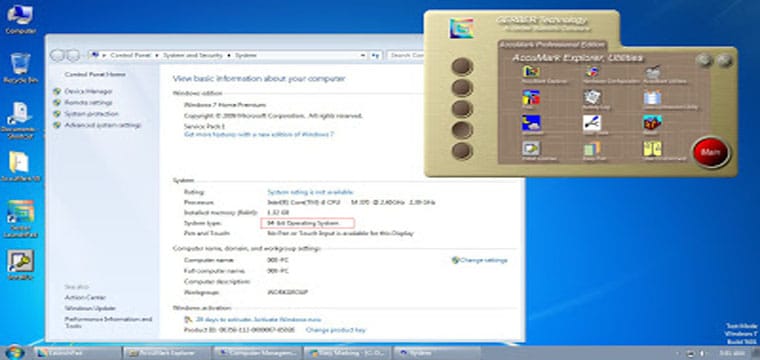


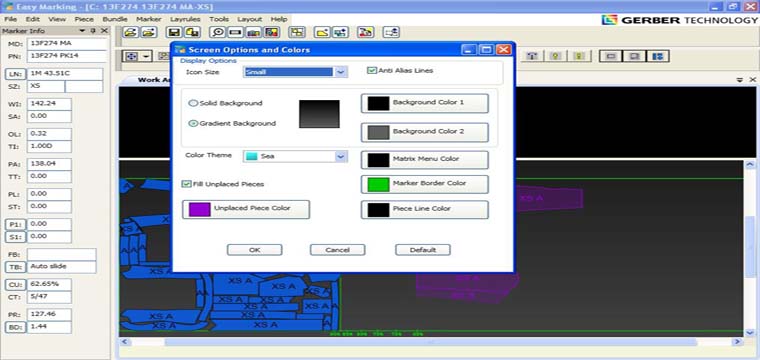


Hello blogger, i must say you have high quality posts
here. Your blog should go viral. You need initial
traffic only. How to get it? Search for; Mertiso’s tips
go viral